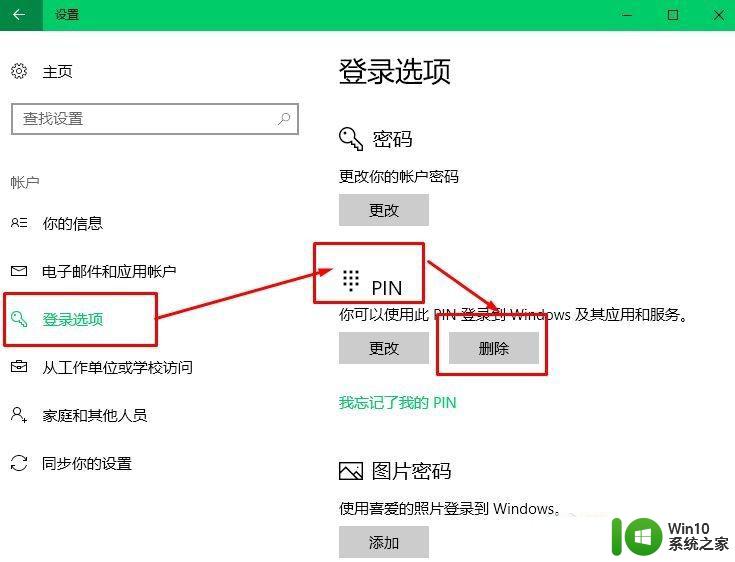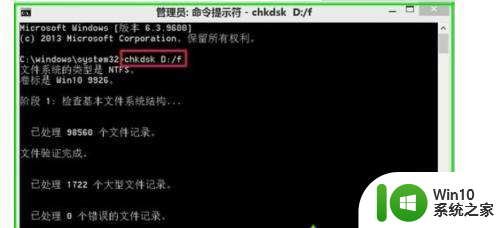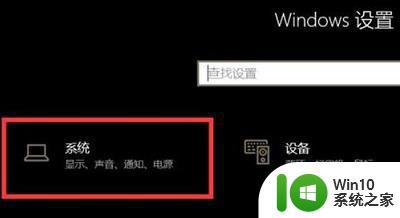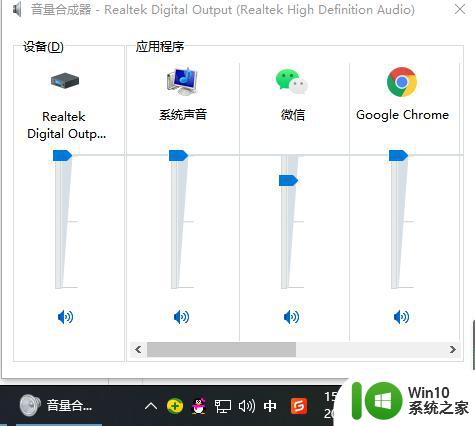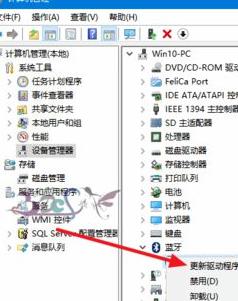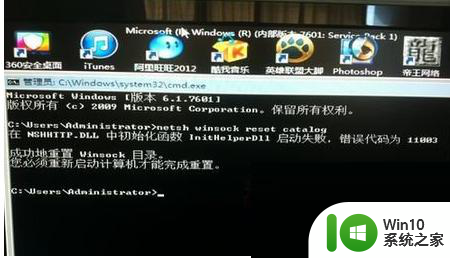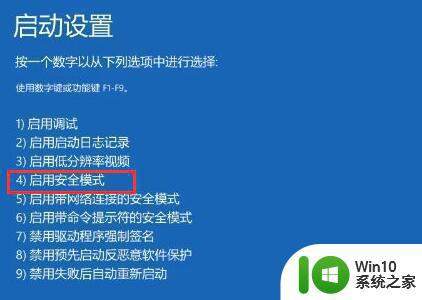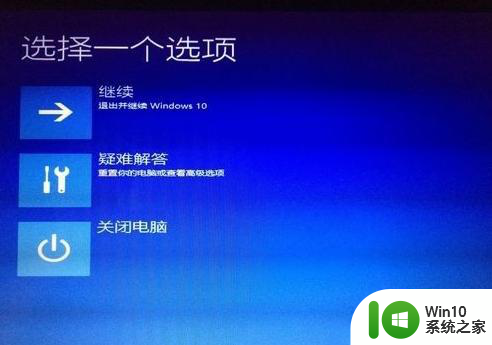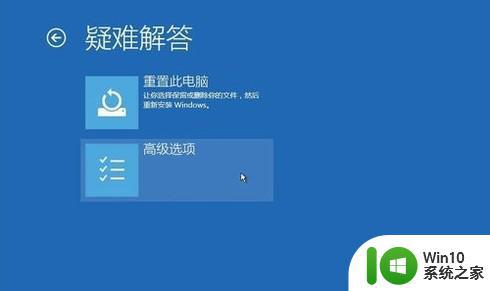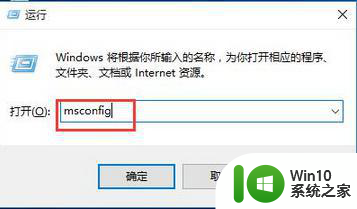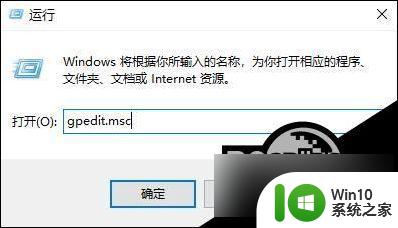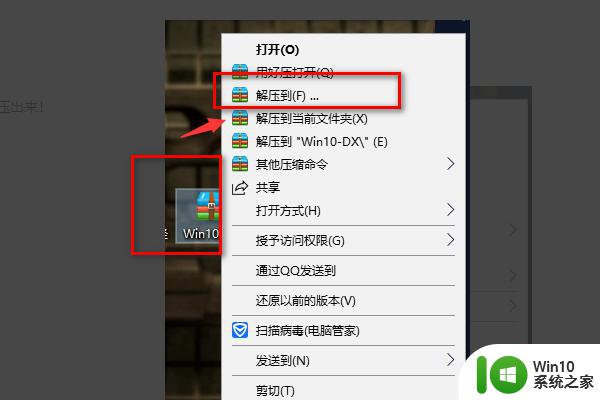win10相机驱动正常打开黑屏修复方法 win10相机驱动正常但是黑屏怎么办解决方法
更新时间:2023-10-28 17:47:12作者:jiang
win10相机驱动正常打开黑屏修复方法,在使用Windows 10操作系统的过程中,有时我们可能会遇到相机驱动正常打开却出现黑屏的问题,这种情况下,我们无法拍摄照片或进行视频通话,给我们的日常生活带来不便。幸运的是针对这一问题,我们可以采取一些简单的修复方法来解决。接下来我们将介绍一些有效的解决方案,帮助大家轻松应对这个问题。
具体方法:
1、打开“控制面板”,找到“硬件和声音”
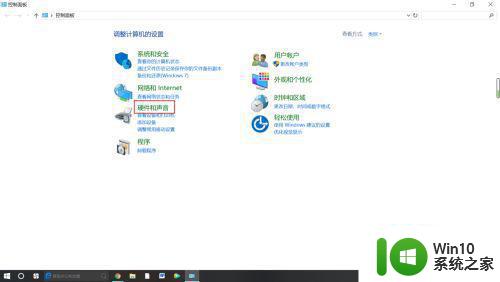
2、打开“硬件和声音”,找到“设备管理器”
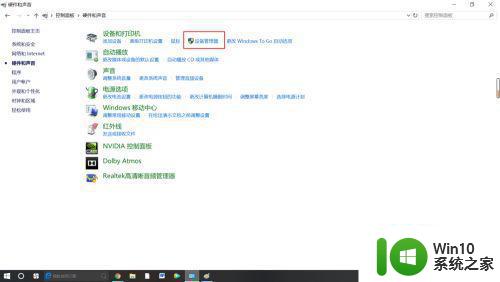
3、打开“设备管理器”,找到“照相机EasyCamera”(可能是其他文字但是图标就是这个小摄像头)
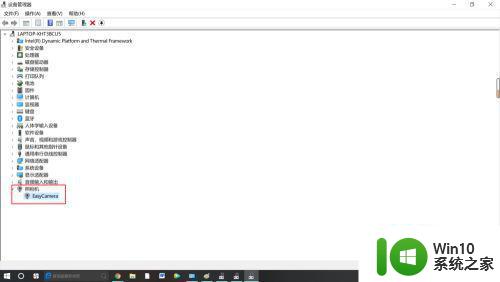
4、选择“驱动程序”下属“更新驱动程序”
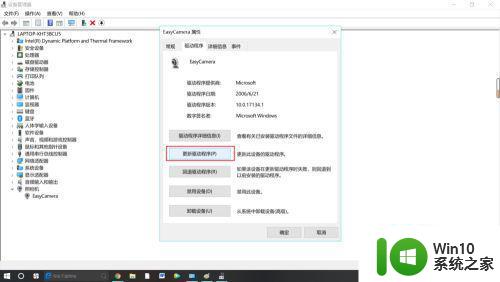
5、点击“浏览我的计算机以查找驱动程序软件”
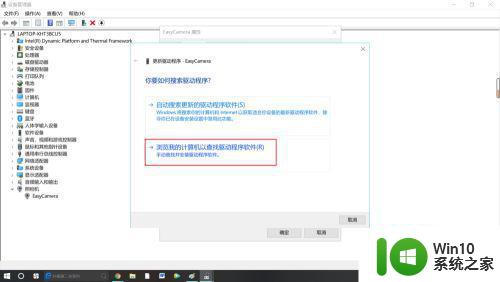
6、点击“让我从计算机上的可用驱动程序列表中选取”然后进行后面的操作就可以了。
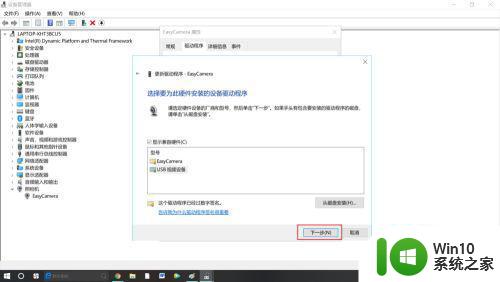
以上是win10相机驱动正常打开黑屏修复方法的全部内容,如果还有不了解的用户,可以按照小编的方法进行操作,希望能够帮助到大家。